LINEで送られてきた写真が気づいたら削除されていて保存(ダウンロード)ができなくなったことはありませんか?
この記事では勝手に写真が消えないように自動でスマホに保存される方法についてわかりやすく解説していきます。
- LINEで送られてきた写真が見れなくなって困っている人
- 写真が送られてくる度に保存するのが面倒な人
- LINEで送られてきた写真が消えてしまうことを知らなかった人
送られてきた写真は勝手に消える?
LINEで送られてきた写真は一定期間を過ぎると自動的に削除されるようになっています。
なお、いつまで残っているかは公式サイトも明らかにしていません。
1週間~2週間で消えるという人やそれ以上経っても保存できるとう人もいますが、決まった期間はないようなので、消したくない場合はなるべく早めに保存しておく必要があります。
弊社サーバーでの画像保存期間は一定期間のみとなっておりますので、保存期間終了後は画像を受信することができなくなります。
※画像の保存期間についての詳細はご案内できません
LINE公式サイトより引用
トーク内で受信された画像は、サムネイルをタップして受信(ダウンロード)するとLINEアプリ内に保存されますので、端末のアルバムに保存したい場合には、別途[保存]操作を行ってください。
写真を自動保存する方法
初期設定ではLINEで送られてきた写真を保存するためには手動でトーク画面の写真をタッチしてダウンロードボタンを押す必要があります。
ただし、この方法だとついつい保存するのを忘れてしまって、ある時気づいたら保存期限が切れてダウンロードができなくなってしまう可能性もあるので、より確実に写真を保存するために自動保存を活用していきます。
①画面下にある「ホーム」を押します。
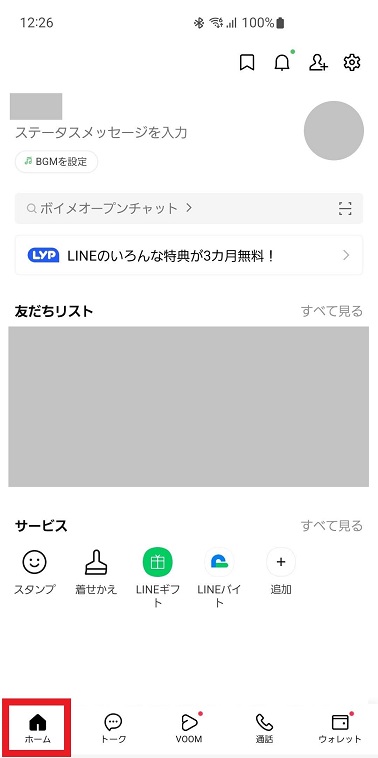
②画面右上の「設定」を押します。
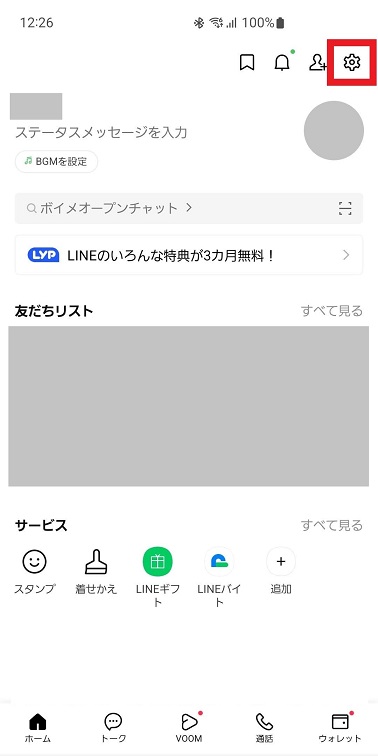
③「写真と動画」を押します。
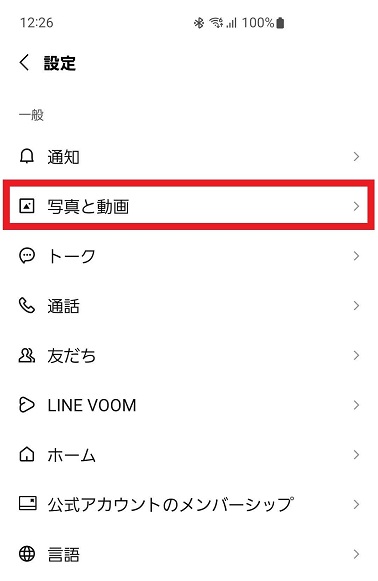
④「写真を自動ダウンロード」をONにします。
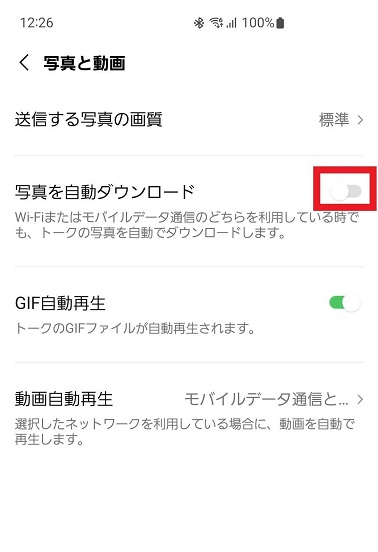
ボタンがONになれば設定完了です。
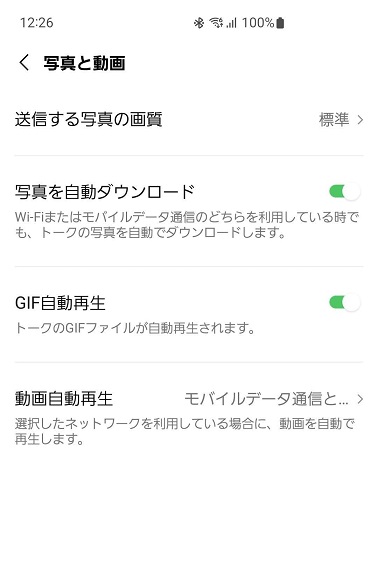
自動ダウンロードすると通信料がかかってしまう?
写真の自動ダウンロードを有効にするとWi-Fi通信以外でも自動で写真をダウンロードするため、大量に写真が送られてきたりすると、契約している毎月の通信容量が少ない人は容量不足になってしまう可能性があるので注意が必要です。
まとめ
LINEで送られてきた写真を自動で保存する方法
[ホーム]>[設定]>[写真と動画]>[写真を自動保存]をオンにする
後からいざ写真を見ようとしたら期限が切れて見れなくなってしまったという悔しい思いをした人は一度自動保存機能を試してみてください。
この記事がお役に立ちましたら幸いです。
最後までご覧くださりありがとうございました。




コメント